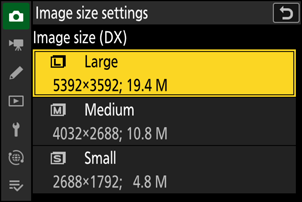Google Translate
БҰЛ ҚЫЗМЕТ GOOGLE ҚАМТАМАСЫЗ ЕТЕТІН АУДАРМАЛАРДЫ ҚАМТУЫ МҮМКІН. GOOGLE КОМПАНИЯСЫ АУДАРМАЛАРҒА ҚАТЫСТЫ АШЫҚ НЕМЕСЕ ТҰСПАЛДЫ БАРЛЫҚ КЕПІЛДІКТЕРДЕН, СОНЫҢ ІШІНДЕ ДӘЛДІК, СЕНІМДІЛІК ТУРАЛЫ КЕЗ КЕЛГЕН КЕПІЛДІКТЕРДЕН ӘРІ САТУ МҮМКІНДІГІ, НАҚТЫ МАҚСАТҚА СӘЙКЕСТІК ЖӘНЕ ЗАҢДАРДЫ БҰЗБАУ ТУРАЛЫ КЕЗ КЕЛГЕН ТҰСПАЛДЫ КЕПІЛДІКТЕРДЕН БАС ТАРТАДЫ.
Сізге ыңғайлы болуы үшін Nikon Corporation (төменде «Nikon» деп аталады) компаниясының анықтамалық нұсқаулары Google Translate қамтамасыз ететін аударма бағдарламалық жасақтамасы арқылы аударылды. Дәл аударманы қамтамасыз ету үшін шиісті шаралар қолданылды, дегенмен, ешбір автоматтандырылған аударма мінсіз болып табылмайды немесе адам аудармашыларды ауыстыруға арналмаған. Аудармалар Nikon анықтамалық нұсқауларының пайдаланушыларына қызмет түрінде және «бар күйінде» қамтамасыз етіледі. Ағылшын тілінен кез келген басқа тілге жасалған кез келген аудармалардың дәлдігіне, сенімділігіне немесе дұрыстығына қатысты кепілдіктің ашық немесе тұспалды ешбір түрі берілмейді. Аударма бағдарламалық жасақтамасының шектеулеріне байланысты кейбір мазмұн (мысалы, кескіндер, бейнелер, Flash, т.б.) дәл аударылмауы мүмкін.
Анықтамалық нұсқаулардың ағылшын тіліндегі нұсқасы ресми мәтін болып табылады. Аудармада туындаған кез келген сәйкессіздіктер немесе айырмашылықтар міндеттейтін болып табылмайды және талаптарға сәйкестік немесе заңдарды қолдану мақсаттарында заңды күші болмайды. Аударылған анықтамалық нұсқауларда қамтылған ақпараттың дәлдігіне қатысты кез келген сұрақтар пайда болса, ресми нұсқа болып табылатын нұсқаулардың ағылшын тіліндегі нұсқасын қараңыз.
Кескінді жазу опциялары (сурет аумағы, сапасы және өлшемі)
Реттелуде Кескін аймағы Параметрлер
Әдепкі параметрлерде кескін аймағын Fn2 түймесін басып тұрып, басқару дискін айналдыру арқылы таңдауға болады.
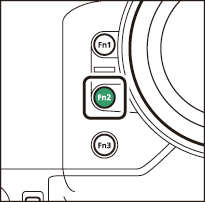
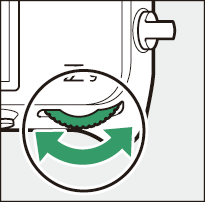
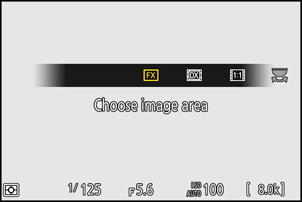
-
Кескін аймағының параметрлерін фотосурет түсіру мәзірінде [ Кескін аймағы ] таңдау арқылы көрсетуге болады.
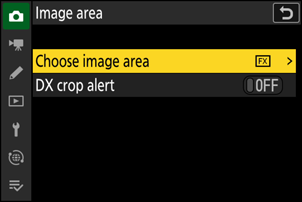
Кескін аймағын таңдаңыз
Кескін аймағын таңдаңыз. Келесі опциялар қолжетімді:
| Опция | Сипаттама | |
|---|---|---|
| c | [ |
Суреттерді жазыңыз |
| a | [ |
Суреттер жазылған
|
| m | [ |
Суреттер 1:1 арақатынасымен жазылады. |
| Z | [ |
Суреттер 16:9 арақатынасымен жазылады. |
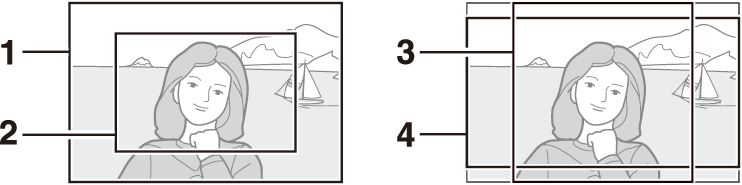
- FX (36×24)
- DX (24×16)
- 1:1 (24×24)
- 16:9 (36×20)
DX Crop Alert
Камера мәзірлерінде осы опция үшін [ ON ] таңдалса, DX (24×16) таңдалған кезде түсіру дисплейіндегі кескін аймағының белгішесі жыпылықтайды.
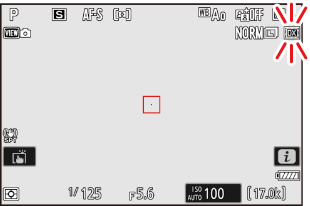
Реттелуде Кескін сапасы
Фотосуреттер жазылған кезде қолданылатын сурет сапасы опциясын таңдаңыз. Кескін сапасын басып тұру арқылы реттеуге болады
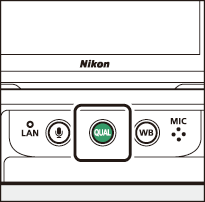
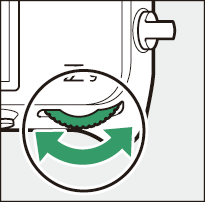
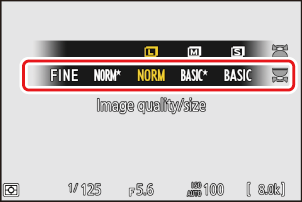
-
Кескін сапасын фотосурет түсіру мәзіріндегі [ Кескін сапасы параметрлері ] > [ Кескін сапасы ] тармағы арқылы да реттеуге болады.
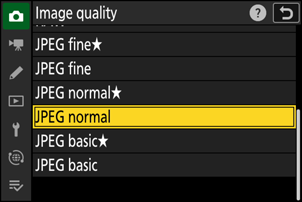
| Опция | Сипаттама |
|---|---|
| [ RAW + JPEG жақсы m ] | Әрбір фотосуреттің екі көшірмесін жазыңыз: NEF ( RAW ) суреті және JPEG көшірмесі.
|
| [ RAW + JPEG жақсы ] | |
| [ RAW + JPEG қалыпты m ] | |
| [ RAW + JPEG қалыпты ] | |
| [ RAW + JPEG негізгі m ] | |
| [ RAW + JPEG негізгі ] | |
| [ RAW ] | Фотосуреттерді NEF ( RAW ) пішімінде жазыңыз. |
| [ JPEG жақсы m ] | JPEG пішіміндегі фотосуреттерді жазыңыз. «Жақсы» «қалыпты» және «негізгі» қарағанда «қалыпты» жоғары сапалы суреттерді шығарады.
|
| [ JPEG жақсы ] | |
| [ JPEG қалыпты m ] | |
| [ JPEG қалыпты ] | |
| [ JPEG негізгі m ] | |
| [ JPEG негізгі ] |
- NEF ( RAW ) файлдарының «*.nef» кеңейтімі бар.
- NEF ( RAW ) суреттерін JPEG сияқты басқа жоғары портативті пішімдерге түрлендіру процесі « NEF ( RAW ) өңдеу» деп аталады. Бұл процесс барысында суретті басқару элементтері мен экспозиция өтемі және ақ баланс сияқты параметрлерді еркін реттеуге болады.
- RAW деректерінің өзі NEF ( RAW ) өңдеуіне әсер етпейді және суреттер әртүрлі параметрлерде бірнеше рет өңделсе де, олардың сапасы өзгеріссіз қалады.
- NEF ( RAW ) өңдеуді ойнату i мәзіріндегі [ Retouch ] > [ RAW өңдеу (ағымдағы сурет) ] немесе [ RAW өңдеу (бірнеше сурет) ] арқылы немесе Nikon NX Studio бағдарламалық құралын пайдаланатын компьютерде орындауға болады. NX Studio Nikon жүктеп алу орталығынан тегін қол жетімді.
[ RAW 1 ұяшығы - JPEG 2 ұяшығы ] [ 2-слоттағы карта ойнайтын рөл ] үшін таңдалса, NEF ( RAW ) көшірмелері 1-слоттағы картаға жазылады және JPEG 2-слоттағы картаға көшіріледі ( 2-слотта карта ойнайтын 0 рөл ).
Кескін өлшемі параметрлерін реттеу
Кескін өлшемін басып тұру арқылы реттеуге болады
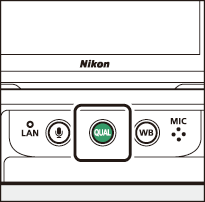
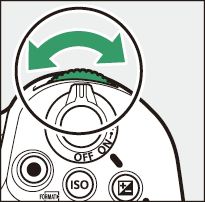
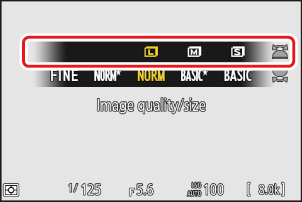
-
Кескін өлшемі параметрлерін [ арқылы реттеуге болады.
Кескін өлшемі параметрлері ] тармағын суретке түсіру мәзіріндегі таңдаңыз.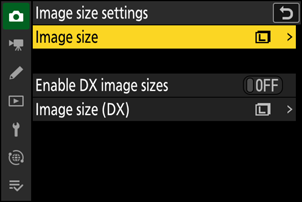
Кескін өлшемі
Жаңа JPEG суреттері үшін өлшемді таңдаңыз. JPEG суреттерінің өлшемін [ Large ], [ Medium ] және [ Small ] ішінен таңдауға болады.
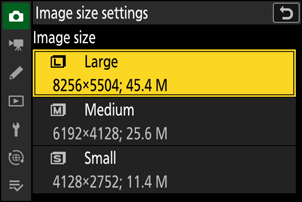
Суреттегі пикселдер саны кескін аймағы үшін таңдалған опцияға байланысты өзгереді ( 0 Кескін аймағының параметрлерін реттеу ).
| Кескін аймағы | Кескін өлшемі | 300 dpi басып шығарылған кездегі өлшем |
|---|---|---|
| [ FX (36×24) ] | Үлкен (8256 × 5504 пиксель) | Шамамен 69,9 × 46,6 см/27,5 × 18,3 дюйм. |
| Орташа (6192 × 4128 пиксель) | Шамамен 52,4 × 35,0 см/20,6 × 13,8 дюйм. | |
| Шағын (4128 × 2752 пиксель) | Шамамен 35,0 × 23,3 см/13,8 × 9,2 дюйм. | |
| [ DX (24×16) ] | Үлкен (5392 × 3592 пиксель) | Шамамен 45,7 × 30,4 см/18,0 × 12,0 дюйм. |
| Орташа (4032 × 2688 пиксель) | Шамамен 34,1 × 22,8 см/13,4 × 9,0 дюйм. | |
| Шағын (2688 × 1792 пиксель) | Шамамен 22,8 × 15,2 см/9,0 × 6,0 дюйм. | |
| [ 1:1 (24×24) ] | Үлкен (5504 × 5504 пиксель) | Шамамен 46,6 × 46,6 см/18,3 × 18,3 дюйм. |
| Орташа (4128 × 4128 пиксель) | Шамамен 35,0 × 35,0 см/13,8 × 13,8 дюйм. | |
| Шағын (2752 × 2752 пиксел) | Шамамен 23,3 × 23,3 см/9,2 × 9,2 дюйм. | |
| [ 16:9 (36×20) ] | Үлкен (8256 × 4640 пиксел) | Шамамен 69,9 × 39,3 см/27,5 × 15,5 дюйм. |
| Орташа (6192 × 3480 пиксел) | Шамамен 52,4 × 29,5 см/20,6 × 11,6 дюйм. | |
| Шағын (4128 × 2320 пиксель) | Шамамен 35,0 × 19,6 см/13,8 × 7,7 дюйм. |
DX кескін өлшемдерін қосыңыз
[ ON ] параметрін таңдау [ DX (24×16) ] кескін аймағын пайдаланып түсірілген фотосуреттердің өлшемін басқа кескін аумақтары арқылы түсірілген суреттерден бөлек таңдауға мүмкіндік береді.
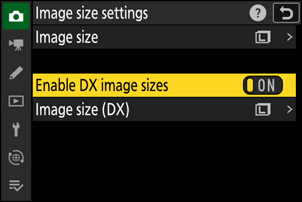
Кескін өлшемі ( DX )
[ DX кескін өлшемдерін қосу ] үшін [ ҚОСУ ] таңдалғанда [ DX (24×16) ] кескін аймағын пайдаланып түсірілген фотосуреттердің өлшемін таңдаңыз.